目次
はじめに
こんにちは。
今回は、レポートのデータを定期的にメール通知する方法についてご紹介します。
Salesforceではスケジュール通知という機能によって、例えば未更新案件の通知や週ごとの営業目標達成通知のような、レポートのデータを自動的にメールで通知することが可能となります。
では機能について詳しくご紹介していきます。
スケジュール通知機能の基本知識
スケジュール通知機能とは?
Salesforceのレポートのスケジュール通知機能とは、指定した頻度とタイミングでレポートを自動的にメールで送信する機能です。この機能を活用することで、最新のデータを関係者に効率よく共有でき、手作業を省略して業務を自動化できます。また、受信者やメール内容のカスタマイズも可能です。
基本的な設定方法
スケジュール通知機能の一般的な作成方法を説明します。
まず、レポートタブから、目的のレポートを開きます。レポートを開いたら、画像①の赤枠にある▼から、黒枠の[登録]を選択します。
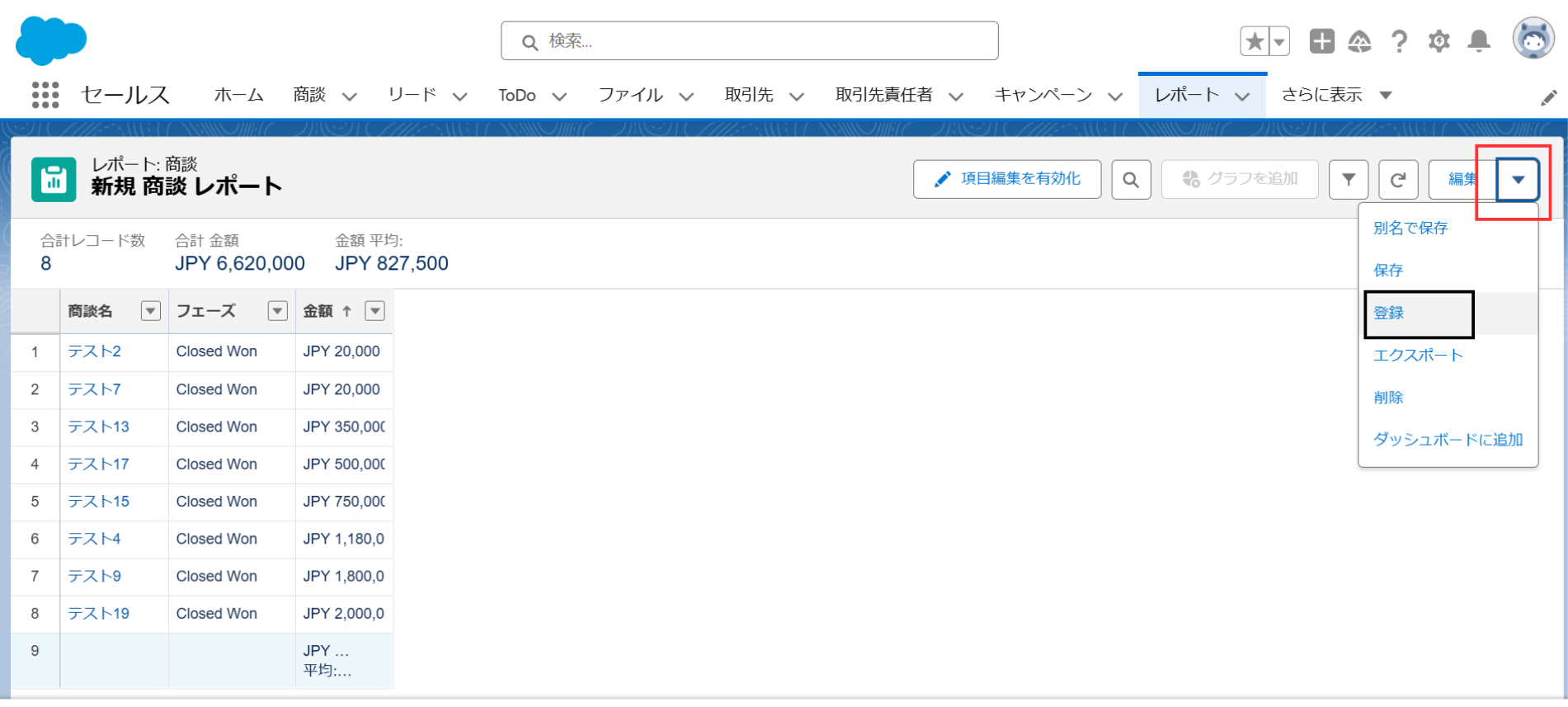
そうすると、画像②のように、登録内容の編集画面に移動しますので、指定したい頻度の日時を設定します。また、レポートの結果を添付ファイルで配信したい場合は、[ファイル添付]をクリックします。画像③のように、フォーマット済みレポートと詳細のみのどちらかを選択することで、選択したファイル形式でレポートが添付されます。
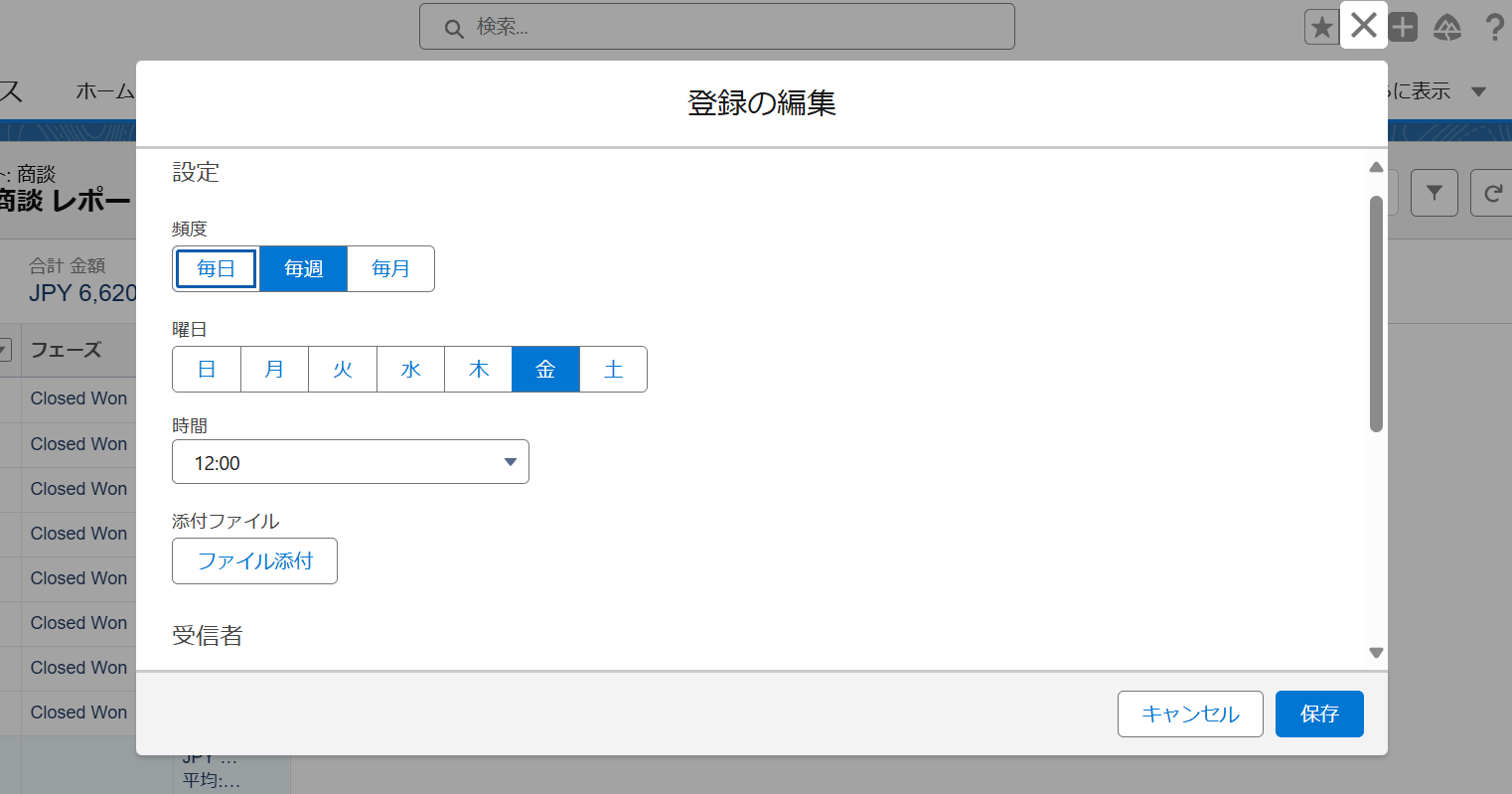
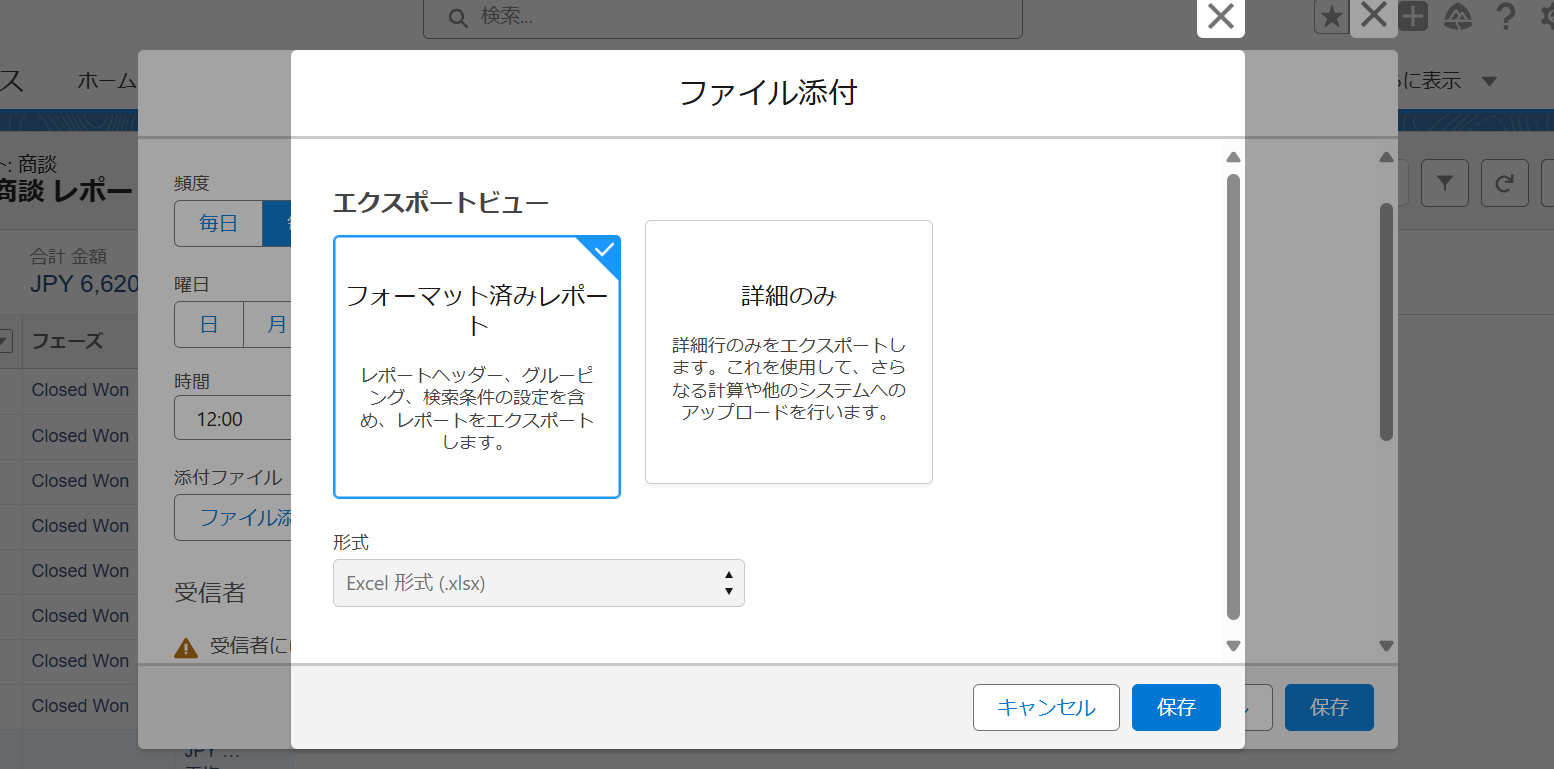
編集画面を下にスクロールして、画像④の赤枠の[メール受信者の設定]をクリックすると、画像⑤のページが開くので、ここから受信者の設定を行います。
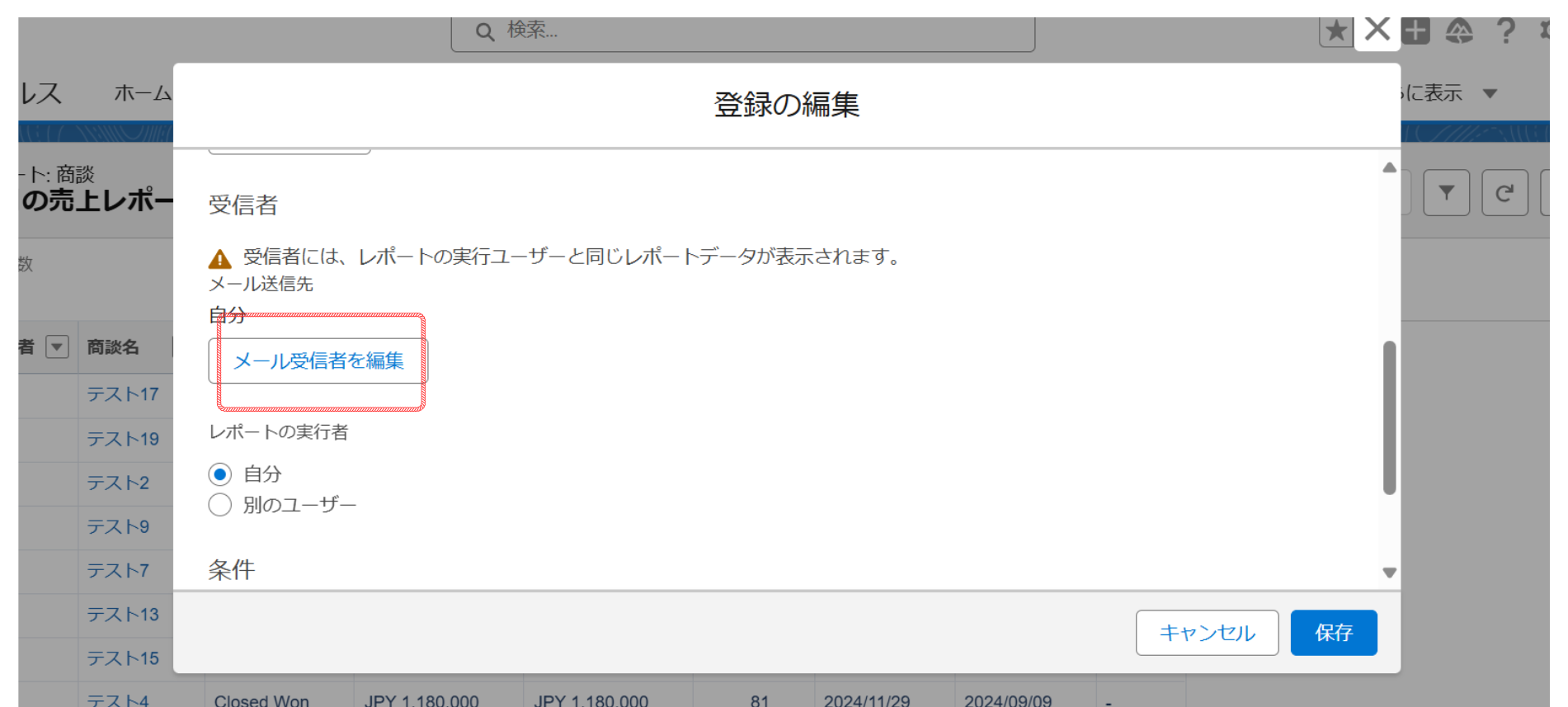
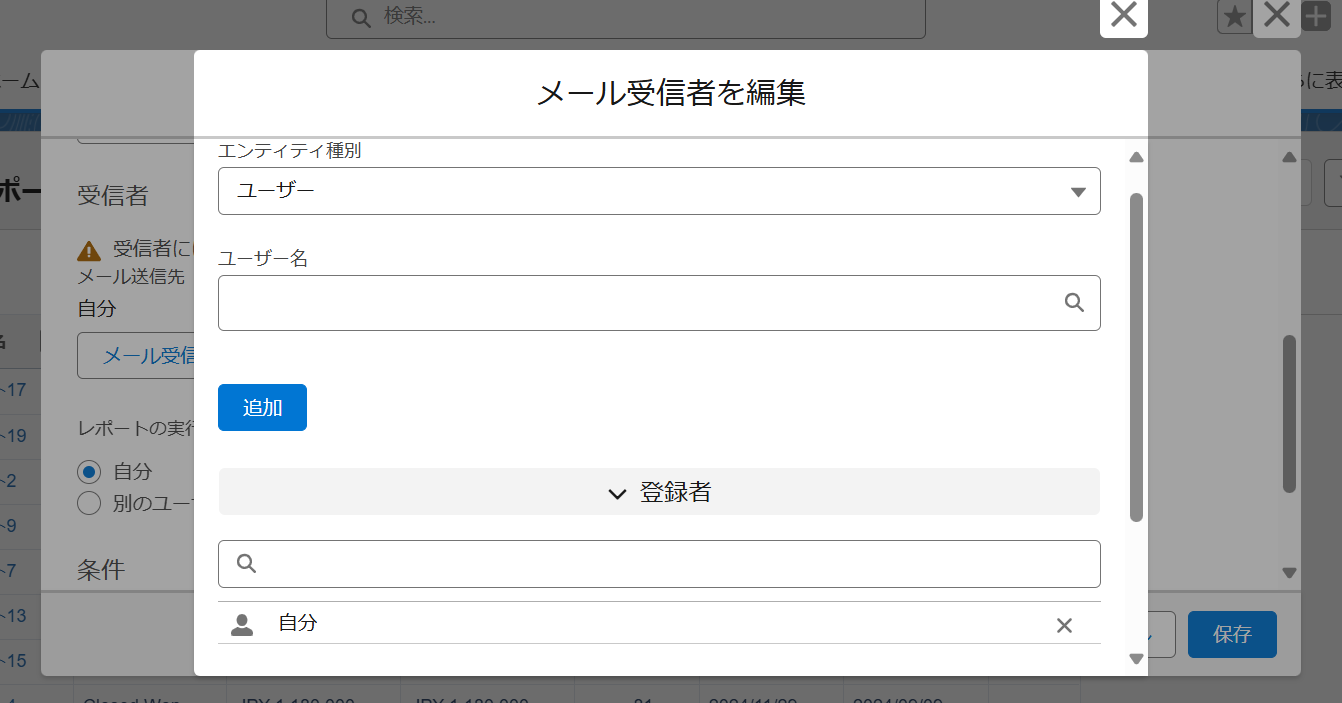
[レポートの実行者]は、場合によって[自分]か[別のユーザー]か選択します。
また、例えば、「売上金額が100万円に達した場合のみ通知する」というような条件を加えて登録する場合は、画像⑥の[条件をこのレポートに追加]にチェックをいれて、必要に応じて条件を設定します。なお、条件は最大5つまで設定できます。
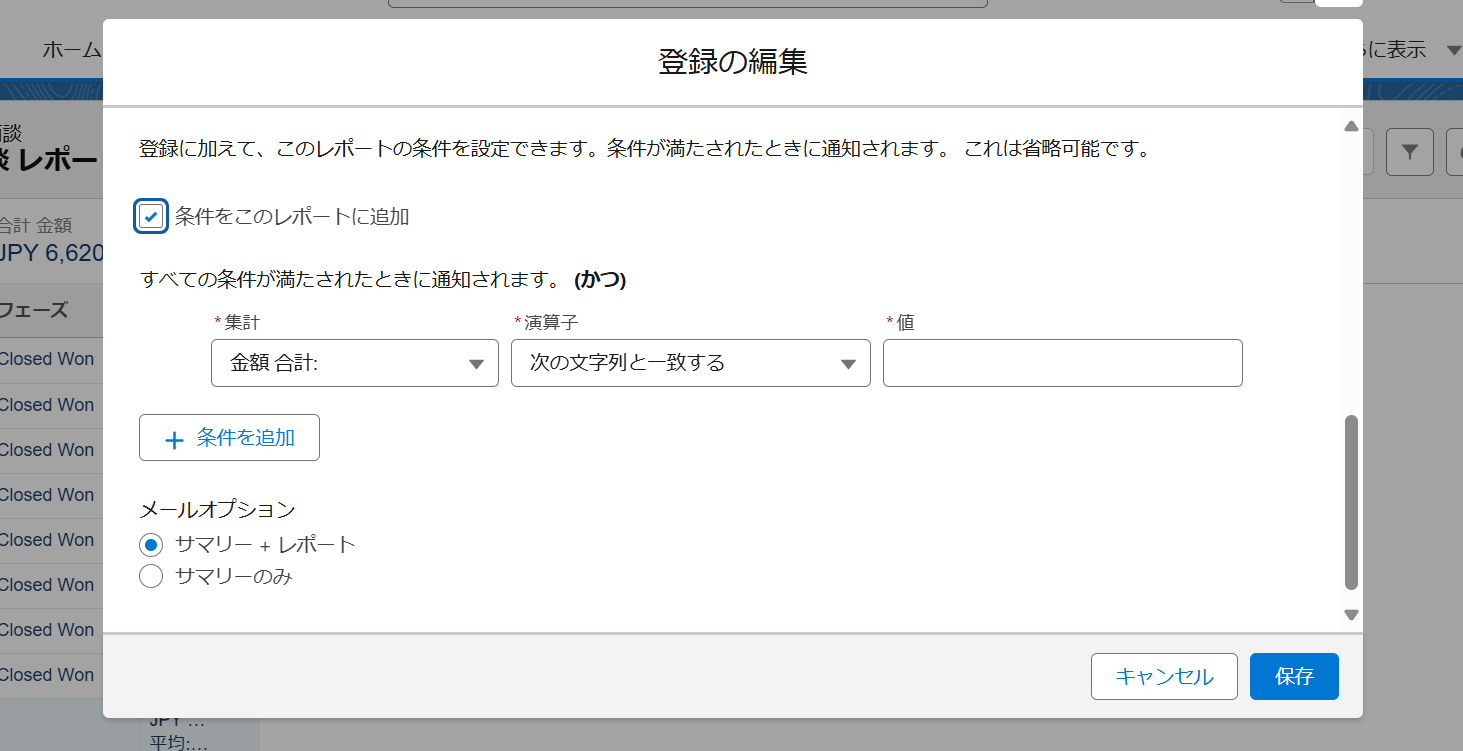
最後に保存クリックして、スケジュール登録の設定は以上です。登録されているか確認したい場合は、レポートタブの画面に移動して、画像⑦の赤枠のように、レポート名の右横の登録欄に✓マークが記載されているか確認してください。
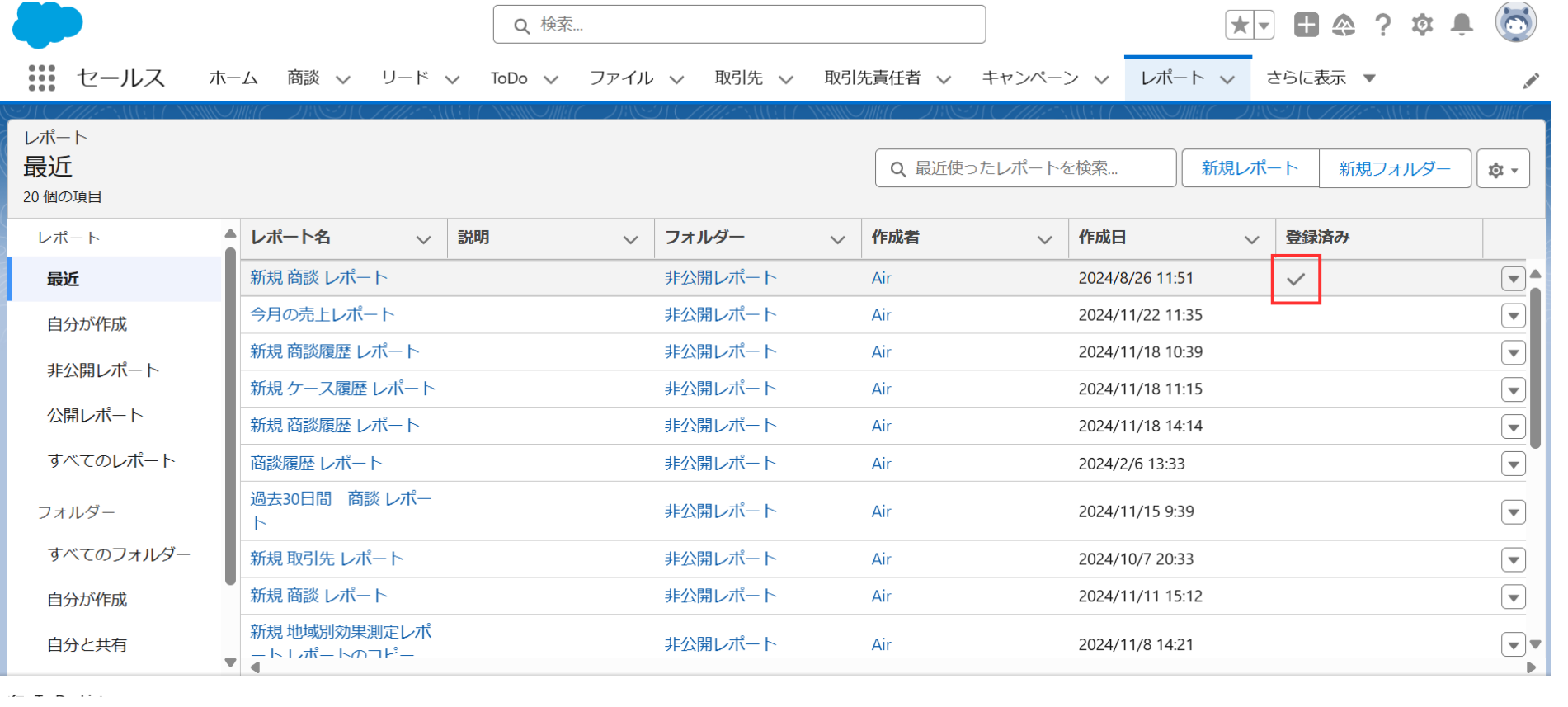
使用例
具体的な使用例として、毎月の売上データを毎月1日10時に通知する方法をご紹介いたします。
毎月の売上データを毎月1日午前10時に通知する方法
①レポートを作成する
事前準備として、今回は「毎月の売上データ」を通知登録したいので、毎月の売上が表示されているレポートを作成します。
まず、レポートタブから、[新規レポート]をクリックし、画像①のように、[商談]レポートを開始します。
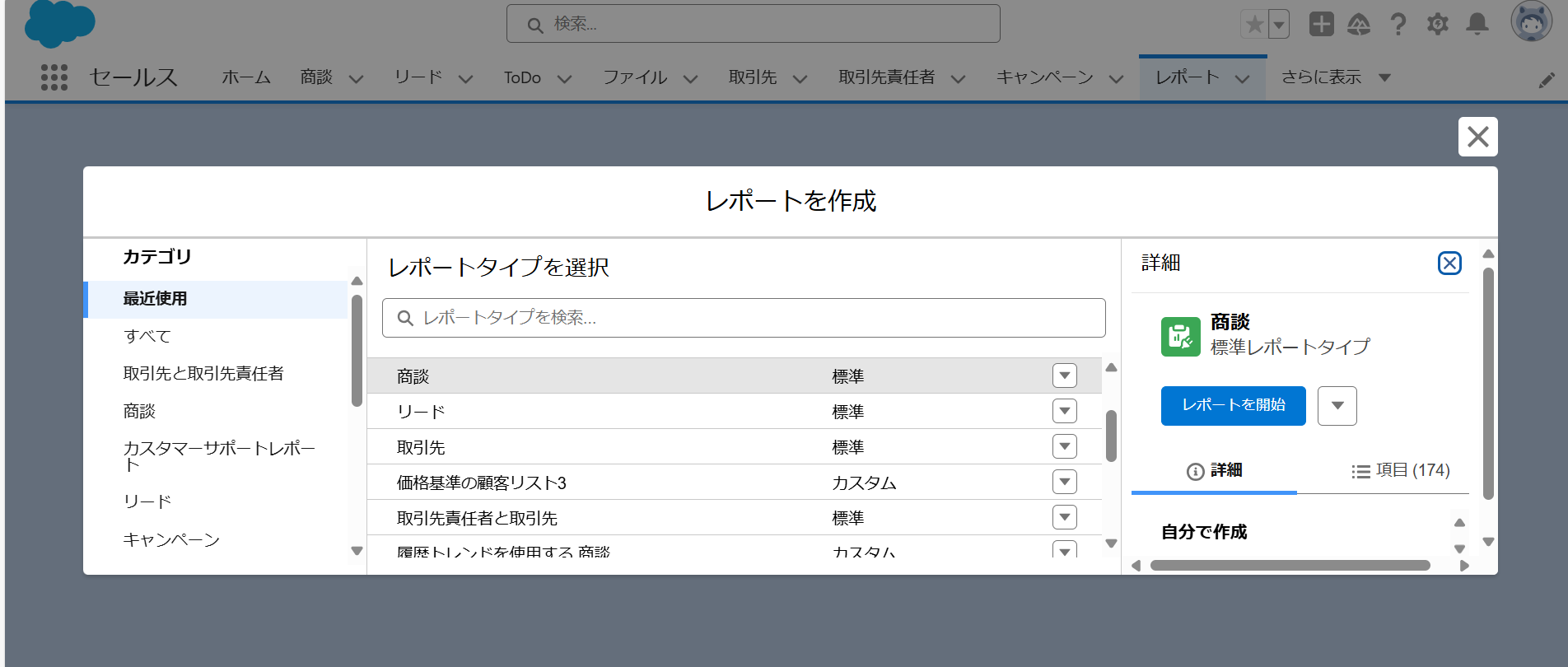
編集画面に移動したら、[検索条件]タブから「毎月の成約済みの商談」を表示させる設定をしていきます。なお、今回は、[完了予定日]を[成約日]として取り扱っている前提として設定しています。
画像②のように、表示:[すべての商談]、日付:[完了予定日]、範囲:[今月]とします。そして、画像③のように、商談状況:商談成立と設定します。
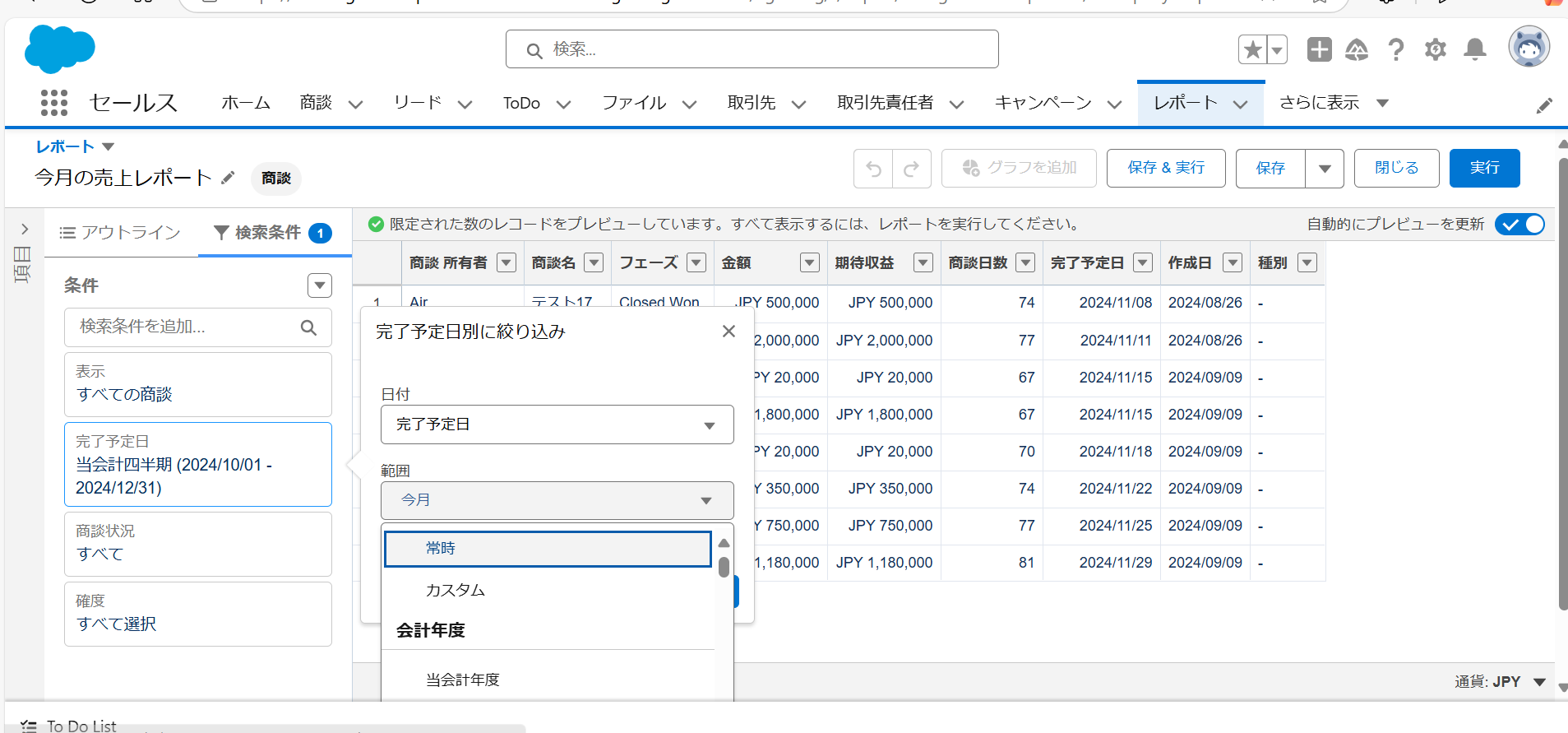
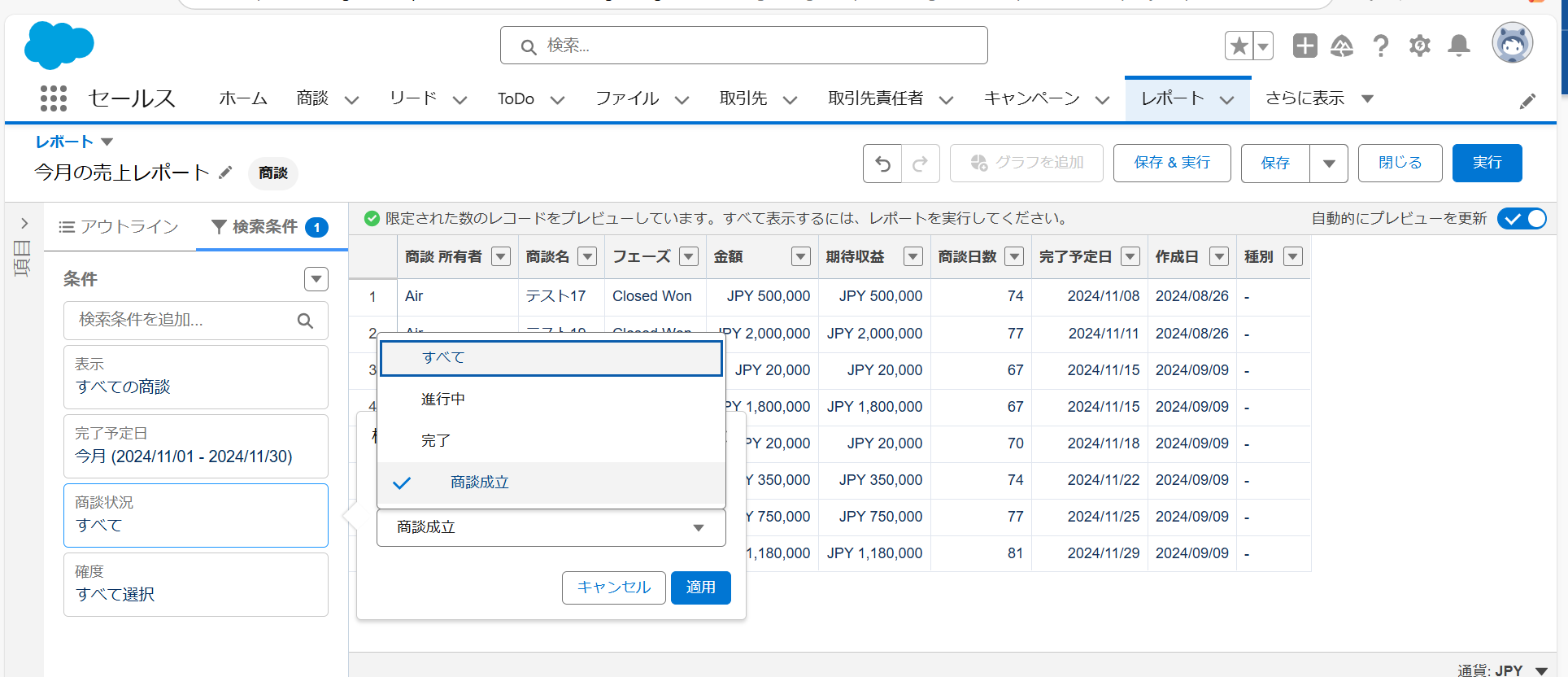
すべて[適用]とし、[保存&実行]をクリックします。これで、「毎月の売上レポート」が作成されました。
②スケジュールを登録する
まず、レポートタブから、先ほど作成した「毎月の売上レポート」を開きます。そして、画像④のように▼から[登録]をクリックします。

次に、通知頻度を設定します。今回は、「毎月1日の午前10時」に通知をさせたいので、画像⑤のように、頻度:毎月、日付:1日、時間:10:00に設定します。
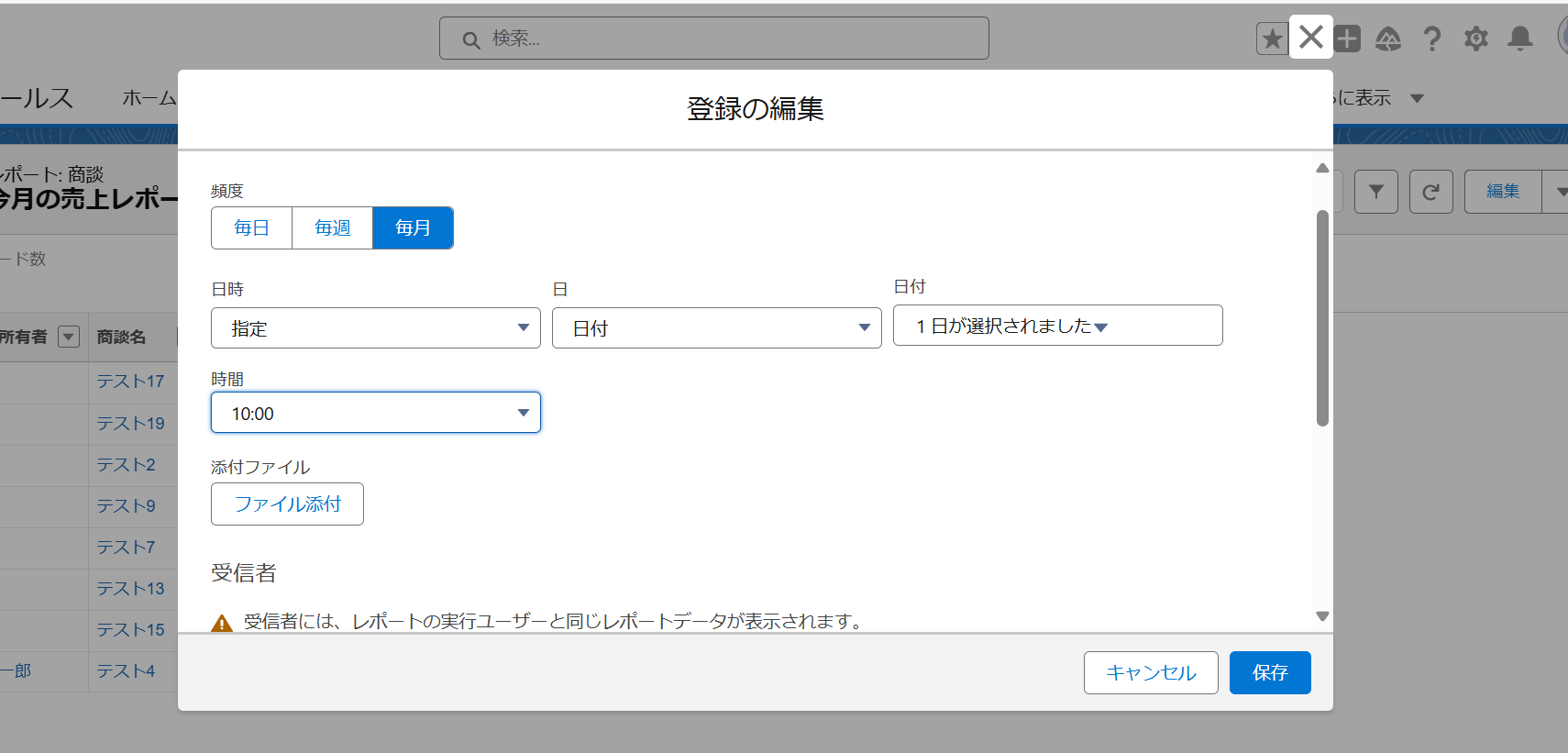
そのあとは、設定方法で説明した通り、任意の受信者を設定していきます。また、今回は、すべての商談を対象としているため[実行者]は[自分]のままにておきます。追加条件もないので、条件のチェックはオフのままにしておきます。
忘れずに保存し、スケジュール通知設定は完了です。これで、画像⑥のように毎月の売上レポートを毎月1日午前10時に通知するスケジュール設定ができました。
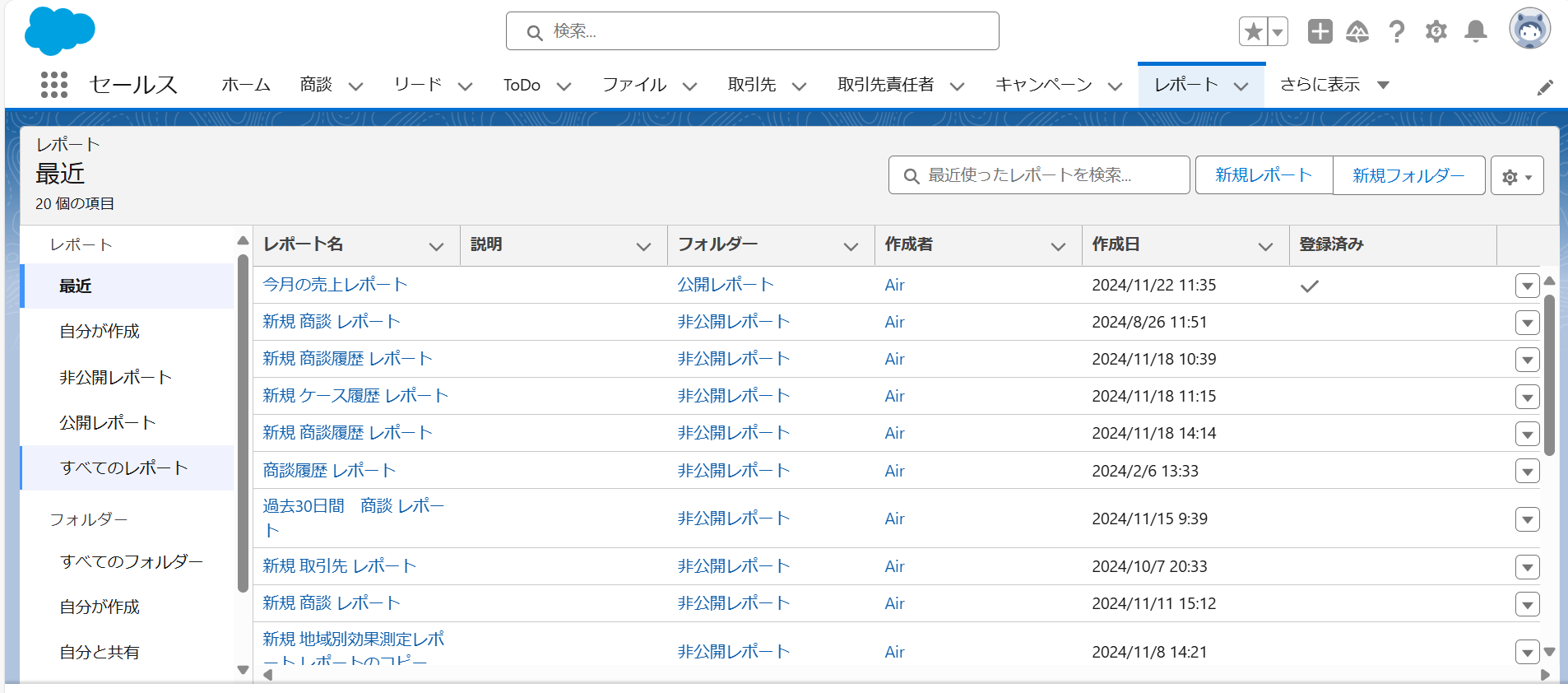
主な注意点
スケジュール通知機能の使用には制限事項や考慮事項が存在します。ここでは主な事項をご紹介します。
詳細は、こちらのSalesforce Helpをご確認ください。
- メール受信者はSalesforceのライセンスをもつユーザーに限られます。
- スケジュール通知は設定時のレポート条件を使用するため、フィルターや集計が適切に設定されていないと期待したデータが得られません。
- スケジュールされたレポートの送信時間は、Salesforceのデフォルトのタイムゾーンに基づいて実行されます。
まとめ
今回はスケジュール通知という機能によってレポートで毎月の売上データを毎月1日10時に通知する方法を紹介しました。
この機能を利用することで、指定した頻度で自動的に欲しい情報を把握できるようになり、現状把握や経営戦略の構築にとても有用な機能です。
Salesforceに関するお悩みはありませんか?
今回ご紹介したスケジュール通知機能をはじめとするSalesforceの機能活用について、
「調べるのに時間がかかる...」
「作ったはいいがバグが起こらないか心配...」
「Salesforceを活用したいけどそこまで手が回らない...」
などお悩み事はありませんか?
Air合同会社ではSalesforceエンジニアを一人雇うほどの業務は無いが、業務を任せたいというお客様へ月 数時間~40時間で柔軟にご利用頂けるSalesforce活用支援サービスを提供しています。
機能の実装や改善のご提案、社内での内製化支援まで、Salesforce認定資格保持者で構成される当社チームが貴社のSalesforceのお悩みを解決いたします。Salesforceをより活用し課題解決を行なっていくための手段としてぜひご検討ください。
Salesforce業務を他社に外注するイメージがわかない…という方に向け、外注する際のメリット・デメリットやSalesforce開発の流れを以下の記事で解説しています。ぜひご覧ください。
Salesforce運用保守を外注するメリット・デメリットとは?
Salesforceのノーコード・ローコード開発の流れを解説!
また、弊社では「サービスについて簡単に知りたい」「Salesforceの使い方について相談したい」などSalesforceに関する無料相談会も随時実施しています。
貴社の課題解決のお力になれるよう、Salesforce認定資格を持つ担当者が心を込めてサポートいたします。まずはお気軽に下記ボタンよりお問い合わせください。
Salesforceオンライン無料相談会
Air合同会社では
「サービスについて簡単に知りたい」
「Salesforceの使い方について相談したい」
など、Salesforceのお悩みに関する無料相談会を随時実施しております。
\Salesforce認定資格を持つ担当者が対応!/
無料相談のご予約はこちら